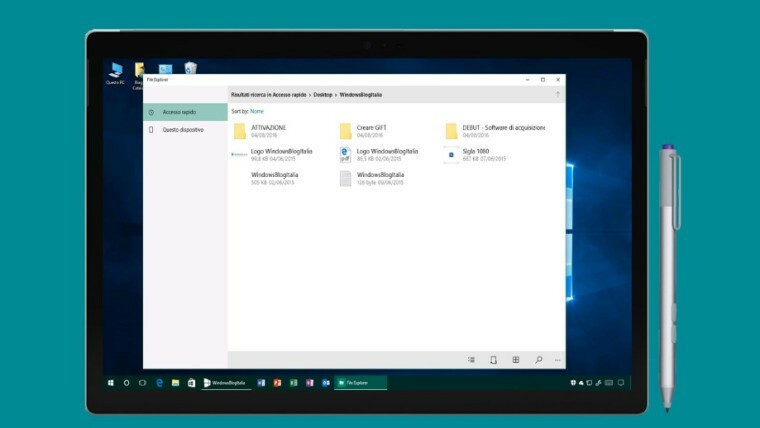- Cue soubor je formát obrazu disku, který ukládá všechny informace a obsah CD nebo DVD.
- Tato příručka vám ukáže, jak přehrávat video ze souboru .cue nebo jak otevřít a zobrazit skutečný obsah obrazu .cue.
- Myslíme si, že byste se měli podívat na Průvodci nákupem technologií doporučení ohledně multimediálních produktů a další.
- Navštivte Sekce Otvírač souborů najít správné softwarové řešení pro váš konkrétní typ souboru.

Tento software udrží vaše ovladače v chodu, a tak vás ochrání před běžnými chybami počítače a selháním hardwaru. Zkontrolujte všechny své ovladače nyní ve 3 snadných krocích:
- Stáhněte si DriverFix (ověřený soubor ke stažení).
- Klepněte na Začni skenovat najít všechny problematické ovladače.
- Klepněte na Aktualizujte ovladače získat nové verze a zabránit poruchám systému.
- DriverFix byl stažen uživatelem 0 čtenáři tento měsíc.
Cue soubor je obraz disku formát, který ukládá všechny informace a obsah disku CD nebo DVD jako obraz souboru. Jedná se o soubor metadat, který popisuje, jak jsou skladby CD nebo DVD organizovány. Protože ve většině moderních notebooků chybí jednotky CD a DVD, staly se obrázky disků velmi užitečné.
Pokud váš počítač nemá diskovou jednotku, nemusíte se omezovat při provádění určitých funkcí nebo při poslechu starých zvukových disků CD.
Stačí vytvořit soubory ISO nebo jiné typy obrazů disků a montáž pak vám umožní přístup k virtuálním diskům stejně, jako byste přistupovali k fyzickým diskům vloženým ve vašem počítači.
Tyto soubory disku obsahují kompletní reprezentaci disku. Jak ale tyto soubory otevřít? Než se k tomu dostaneme, pojďme se nejprve dotknout nejběžnějších formátů souborů pro obrazy disků.
Běžné formáty souborů pro obrazy disků
- ISO - Termín ISO je zkratka pro „obraz systému souborů ISO-9660“ a je v současné době nejběžnějším formátem souboru obrazu disku. Je to dobré pro datové soubory a videoobsah. Pro zvukové disky CD to však není nejlepší.
- BIN & CUE - Toto jsou obrazy disku rozdělené do různých souborů. Formáty byly vyvinuty za účelem vyřešení problému s archivací zvukových CD s ISO. BIN je binární soubor, který obsahuje skutečná data vypálená na disky, zatímco .cue je soubor metadat, který popisuje, jak jsou nastaveny stopy CD.
- Soubor IMG - soubor .img je binární kopie zdrojového optického disku nebo pevného disku po jednotlivých sektorech. Týká se to binárních souborů, které obsahují nezpracované informace. Tyto soubory ukládají všechny informace o stopě, informace o opravě chyb a záhlaví ovládání.
- MDS - MDS se běžně používá pro ukládání DVD chráněných proti kopírování. BIN / CUE a ISO nemají funkci pro ukládání informací chráněných proti kopírování v obrazovém souboru.
Kompletní průvodce pro vytvoření souboru ISO z jakékoli verze Windows 10
Moderní verze systému Windows, tj. Windows 10, Windows 8.1 a Windows 8, mají integrovanou schopnost připojit obrazové soubory ISO i .IMG bez potřeby softwaru třetích stran. Windows však nemá vestavěnou podporu pro jiné formáty souborů, jako jsou BIN / CUE, MDS, CCD a další. K otevření souborů BIN / CUE budete potřebovat aplikace třetích stran, například Roxio Toast.
Jak připojit soubory BIN / CUE ve Windows 10?
Otevřete soubory CUE / BIN pomocí Roxio
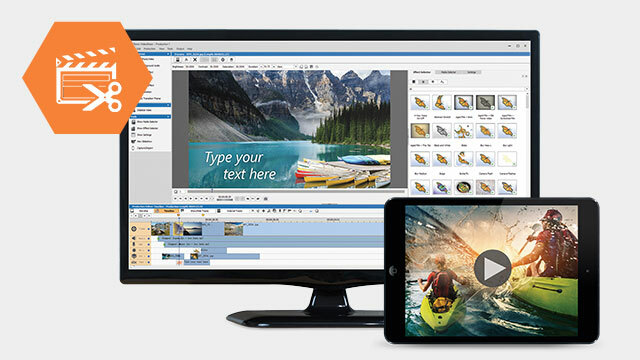
Můžeš použít Roxio Creator NXT dvěma různými způsoby. Primárním způsobem, protože Roxio je kompletní sada pro vypalování DVD, je výběr složky obsahující soubor cue a její vypálení na DVD.
Poté můžete obsah přehrát přímo z fyzického objektu.
Ale můžete také použít Roxio Creator NXT přehrávat videa přímo ze složky na pevném disku. Pokud soubor .cue obsahuje platný obsah zdroje DVD-Video, Roxio nebude mít problémy s otevřením a přehráváním videa.
Jako bonus můžete použít integrovaná řešení pro úpravy multimédií, jako je VideoWave. To vám umožní upravit video a upravit barvu, jas a kontrast. Video můžete dokonce oříznout nebo zkombinovat několik krátkých videí do jednoho.

Roxio Creator NTX 8
Kompletní řešení pro vypalování DVD pro soubory .cue, .iso a .c2d
Jak otevřít soubory BIN / CUE pomocí PowerISO
Krok 1:Stáhněte a nainstalujte aplikaci PowerISO. Po instalaci spusťte aplikaci kliknutím.
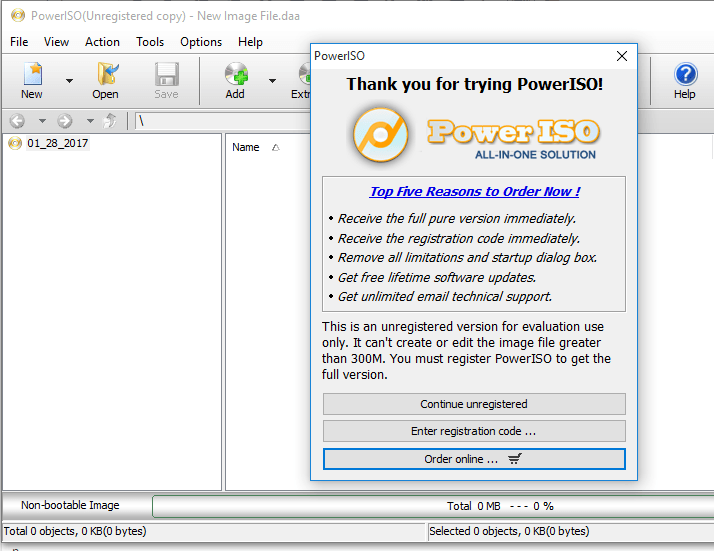
Krok 2: Klikněte na tlačítko Soubor na panelu nástrojů a vyberte Otevřít. Vyberte soubor BIN nebo CUE, který chcete otevřít. Program automaticky zobrazí seznam TÁGO soubory pro vás.
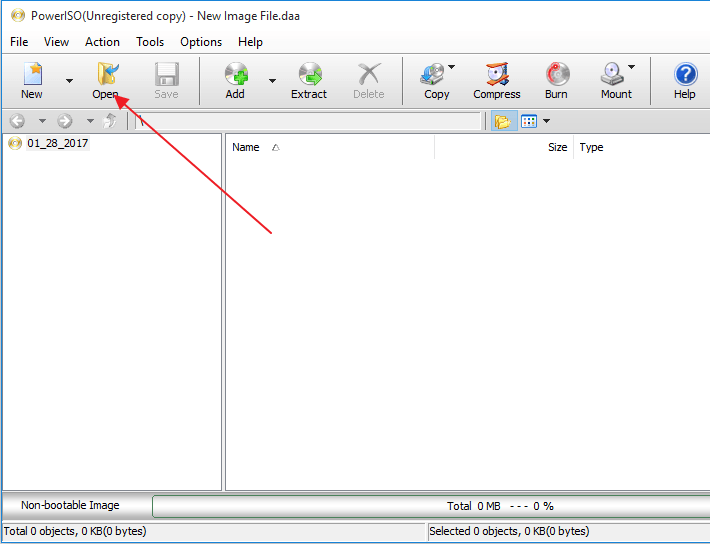
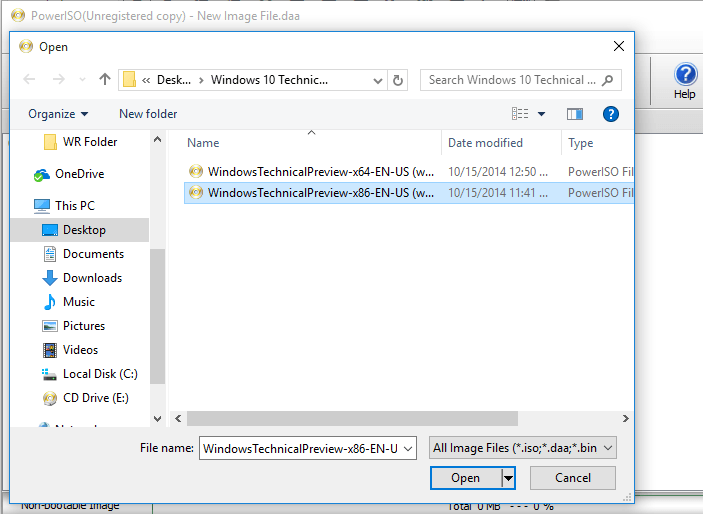
Krok 3: Klikněte na Otevřít. PowerISO automaticky zobrazí všechny soubory v nich.
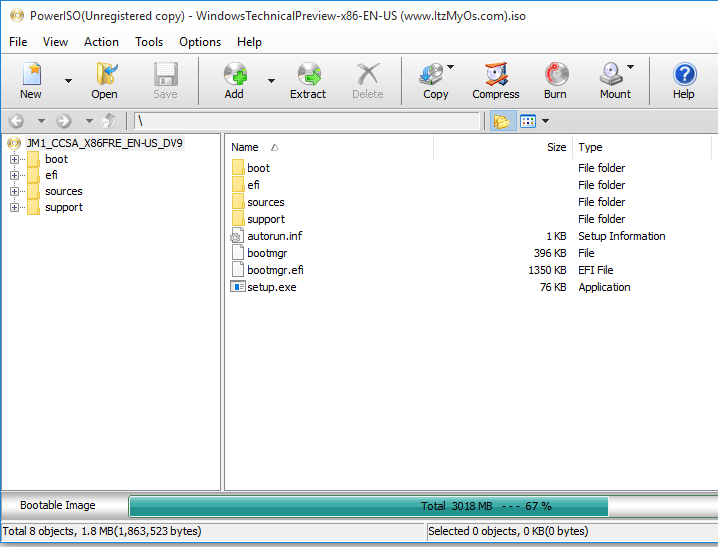
Krok 4: Chcete-li extrahovat soubor BIN, vyhledejte a klikněte na tlačítko „Extrahovat“ na panelu nástrojů. Tím se otevře dialogové okno s výpisem.
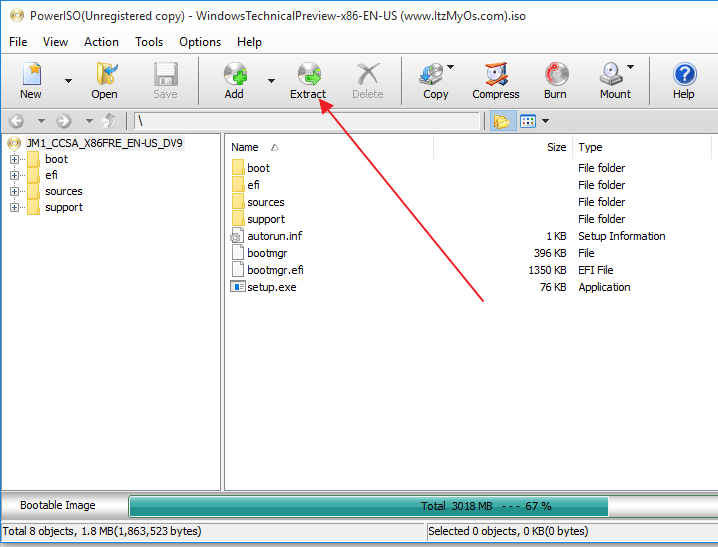
Krok 5: Vyberte cílový adresář pro extrakci.
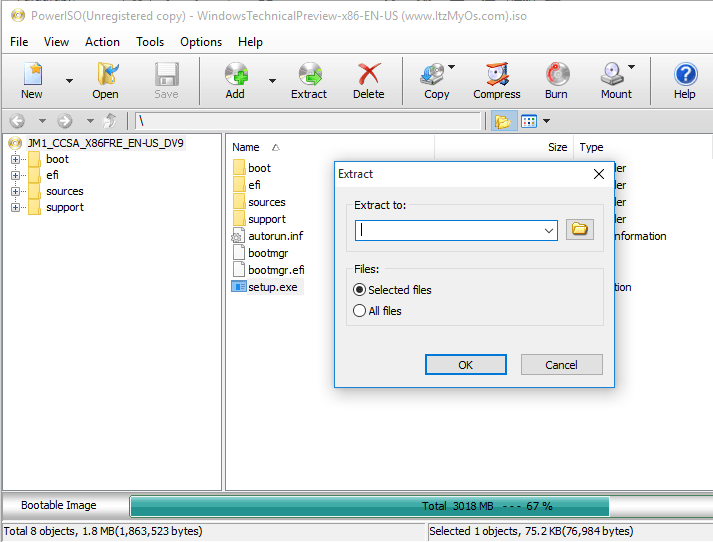
Krok 6: Chcete-li všechny extrahovat, vyberte možnost „Všechny soubory“ a kliknutím na tlačítko OK spusťte proces extrakce.
Jak připojit obrazový soubor ISO v systému Windows 10
Pokud je obraz disku ve formátu souboru ISO, nebudete muset instalovat aplikaci jiného výrobce. Připojte jej jednoduše podle níže uvedených kroků.
Krok 1: Poklepáním na soubor ISO jej připojte. Ujistěte se, že soubor ISO není spojen s žádným programem ve vašem systému.
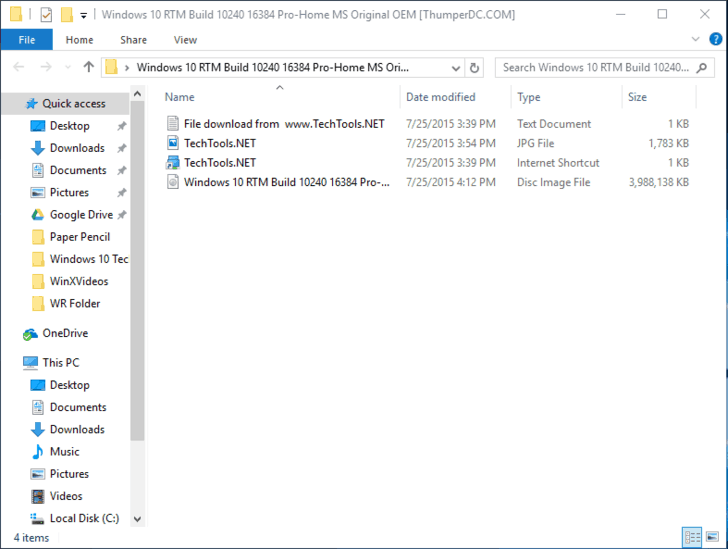
Poznámka: Pokud je soubor ISO přidružen k jakémukoli programu ve vašem systému, připojení nebude fungovat.
Krok 2: Klikněte pravým tlačítkem na soubor ISO a vyberte možnost „připojit“. Jakmile připojíte soubor na disku, zobrazí se jako nový disk pod položkou „tento počítač“
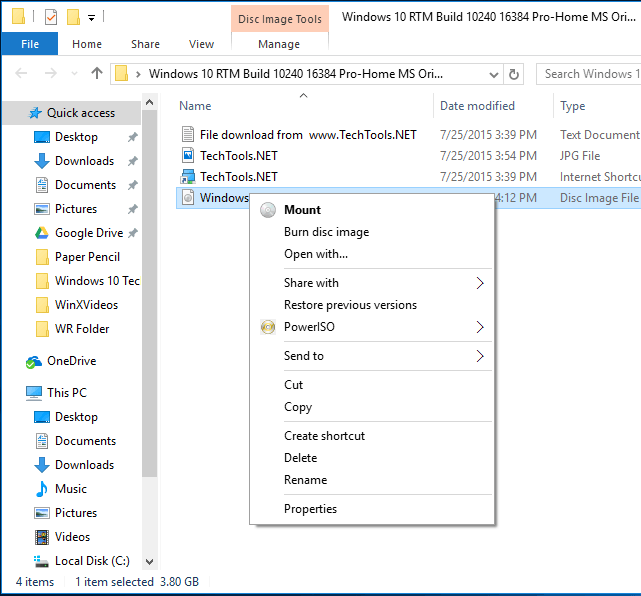
Krok 3: Chcete-li odpojit soubor na disku, klepněte pravým tlačítkem myši na jednotku a vyberte možnost Vysunout.
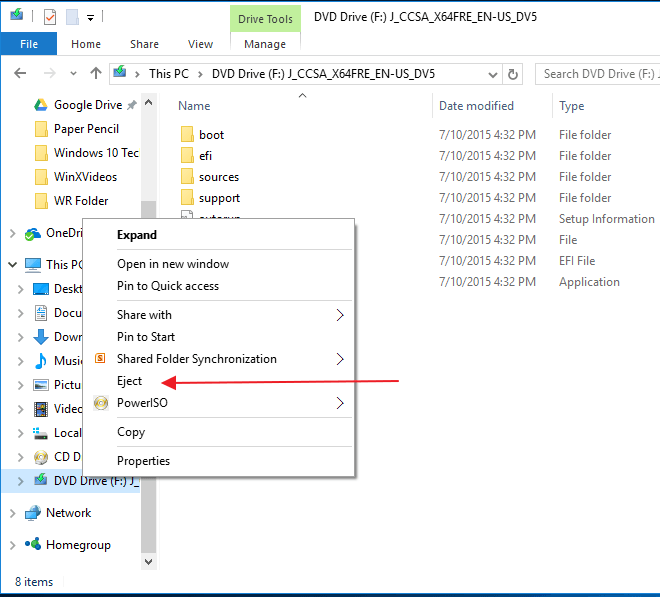
Pokud používáte Windows 7, Vista nebo jakoukoli jinou starší verzi Windows, budete muset nainstalovat aplikaci jiného výrobce.
Byly tyto informace užitečné? Neváhejte komentovat a sdílet.
![Při mazání souboru se nepodařilo najít chybu této položky [FIX]](/f/7ebda4a25d6d11530f8da400e203e782.jpg?width=300&height=460)